- eo光テレビチューナーを無線LANでインターネットに接続するには、無線LANに対応したブロードバンドルーターが必要です。
- お客さまのご利用環境によってはネットワーク接続が不安定となる場合があります。接続が不安定な場合は、有線LANで接続してください。
有線LANでインターネットに接続する方法 - 周辺に電波を発する機器(家電など)がある場合、電波干渉を起こし、接続が不安定になる場合があります。
この場合は、ブロードバンドルーターの位置を移動させたり、無線規格を変更することで改善することがあります。
無線環境が不安定になっている場合の対処方法については、以下をご確認ください。
ネットがつながりにくい・遅い
eo光テレビチューナーを無線LANでインターネットに接続する方法
eo光テレビチューナー(TZ-BDT920PW)を無線LANでインターネットに接続する方法をご説明します。
ご確認ください
インターネットに接続する
STEP 1
リモコンの〔操作一覧〕ボタンを押し、テレビ画面に表示される〔ネットワーク設定〕を選び〔決定〕ボタンを押します。

STEP 2
〔LAN接続形態〕の〔無線〕を選び、〔決定〕ボタンを押します。
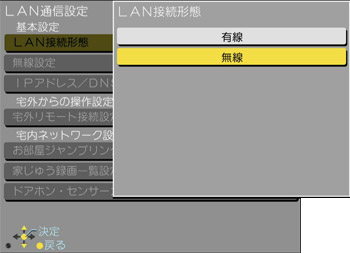
STEP 3
〔無線設定〕を選び、〔決定〕ボタンを押します。次に〔接続設定〕を選び、〔決定〕ボタンを押します。
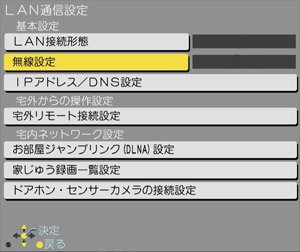
無線接続について
- ブロードバンドルーターがWPSに対応している場合は、「WPS(プッシュボタン)方式」を選ぶと簡単に設定することができます。
- ブロードバンドルーターがWPSに対応していない場合は「無線ネットワーク検索」を選んで設定を行ってください。
※ブロードバンドルーターのWPS対応状況はブロードバンドルーターの取扱説明書をご確認ください。
WPS(プッシュボタン)の場合
アクセスポイント検索の場合
STEP 4
〔IPアドレス/DNS設定〕を選び、〔決定〕ボタンを押します。
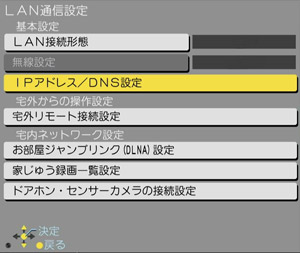
STEP 5
〔IPアドレス自動取得〕、および〔DNS-IP自動取得〕 を〔する〕に設定します。


STEP 6
〔接続テスト〕選び、〔決定〕ボタンを押します。
接続が正常であれば数秒後[OK]と表示されます。

これでインターネットへの接続は完了です。

